Azure Stack Hub에서 계획 만들기
Azure Stack Hub 계획은 하나 이상의 서비스 및 해당 할당량을 그룹화합니다. 공급자는 사용자에게 제공할 플랜을 만들 수 있습니다. 그러면 사용자가 제품을 구독하여 제품에 포함된 플랜, 서비스 및 할당량을 사용합니다. 이 예제에서는 컴퓨팅, 네트워크 및 스토리지 리소스 공급자를 포함하는 계획을 만드는 방법을 보여 줍니다. 이 플랜은 구독자에게 가상 머신을 프로비저닝하는 기능을 제공합니다.
계획 만들기(1902 이상)
Azure Stack Hub 관리자 포털(
https://adminportal.local.azurestack.external)에 로그인합니다.사용자가 구독할 수 있는 플랜 및 제품을 만들려면 + 리소스 만들기, 제안 + 플랜, 플랜을 차례로 선택합니다.

계획 이름을 지정하고, 서비스를 추가하고, 선택한 각 서비스에 대한 할당량을 정의할 수 있는 탭 사용자 인터페이스가 나타납니다. 가장 중요한 점은 만들기로 결정하기 전에 만들 제품의 세부 정보를 검토할 수 있다는 것입니다.
새 계획 창의 기본 사항 탭에서 표시 이름과리소스 이름을 입력합니다. 표시 이름은 운영자가 볼 수 있는 계획의 식별 이름입니다. 관리자 포털에서 계획 세부 정보는 운영자에게만 표시됩니다.

플랜의 컨테이너로 새 리소스 그룹을 만들거나, 기존 리소스 그룹을 선택합니다.

서비스 탭을 선택하거나 다음: 서비스 > 단추를 클릭한 다음, Microsoft.Compute, Microsoft.Network 및 Microsoft.Storage에 대한 확인란을 선택합니다.

할당량 탭을 선택하거나 다음: 할당량 > 단추를 클릭합니다. Microsoft.Storage 옆에 있는 드롭다운 상자에서 기본 할당량을 선택하거나 새로 만들기를 선택하여 사용자 지정된 할당량을 만듭니다.

새 할당량을 만드는 경우 할당량의 이름을 입력한 다음, 할당량 값을 지정합니다. 확인을 선택하여 할당량을 만듭니다.

참고
할당량을 만들고 사용한 후에는 해당 이름을 변경할 수 없습니다.
6단계와 7단계를 반복하여 Microsoft.Network 및 Microsoft.Compute에 대한 할당량을 만들고 할당합니다. 세 서비스 모두에 할당량이 할당된 경우 다음 예제와 같이 표시됩니다.

검토 + 만들기를 선택하여 플랜을 검토합니다. 모든 값과 할당량을 검토하여 올바른지 확인합니다. 인터페이스를 사용하면 선택한 플랜의 할당량을 한 번에 하나씩 확장하여 플랜의 각 할당량에 대한 세부 정보를 볼 수 있습니다. 다시 돌아가서 필요한 사항을 편집할 수도 있습니다.

준비가 되면 만들기를 선택하여 플랜을 만듭니다.
새 플랜을 보려면 왼쪽에서 모든 서비스를 클릭하고 플랜을 선택한 다음, 플랜을 검색하고 해당 이름을 선택합니다. 리소스 목록이 긴 경우 검색 을 사용하여 이름으로 계획을 찾습니다.
계획 만들기(1901년 이전)
Azure Stack Hub 관리자 포털(
https://adminportal.local.azurestack.external)에 로그인합니다.사용자가 구독할 수 있는 플랜 및 제품을 만들려면 + 새로 만들기, 제안 + 플랜, 플랜을 차례로 선택합니다.

새 계획에서 표시 이름과리소스 이름을 입력합니다. 표시 이름은 사용자가 볼 수 있는 계획의 식별 이름입니다. 관리자만 Azure Resource Manager 리소스로 계획을 사용하는 데 사용하는 리소스 이름을 볼 수 있습니다.

플랜의 컨테이너로 새 리소스 그룹을 만들거나, 기존 리소스 그룹을 선택합니다.
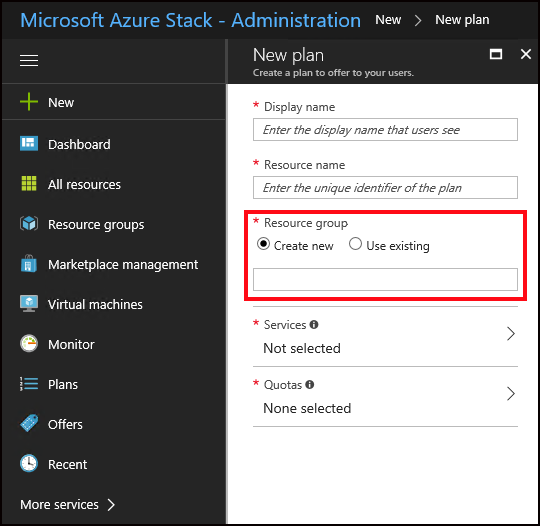
서비스를 선택한 다음 Microsoft.Compute, Microsoft.Network 및 Microsoft.Storage에 대한 확인란을 선택합니다. 그런 다음 선택을 선택하여 구성 을 저장합니다. 마우스가 각 옵션 위로 마우스를 가져가면 확인란이 나타납니다.
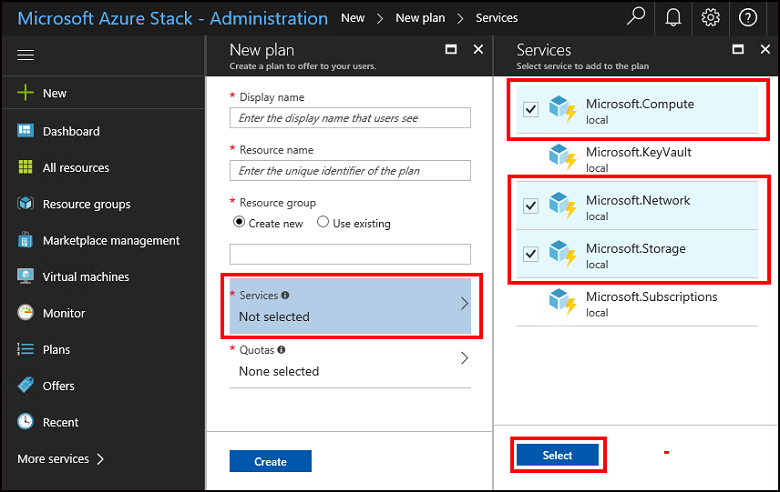
할당량, Microsoft.Storage(로컬)를 선택한 다음 기본 할당량을 선택하거나 새 할당량 만들기를 선택하여 사용자 지정된 할당량을 만듭니다.

새 할당량을 만드는 경우 할당량에 대한 이름을 입력하여 할당량 > 값을 > 지정하고 확인을 선택합니다. 할당량 만들기 대화 상자가 닫힙니다.

그런 다음, 만든 새 할당량을 선택합니다. 할당량을 선택하면 할당량이 할당되고 선택 대화 상자가 닫힙니다.

참고
할당량을 만들고 사용한 후에는 해당 이름을 변경할 수 없습니다.
6단계와 7단계를 반복하여 Microsoft.Network(로컬) 및 Microsoft.Compute(로컬 )에 대한 할당량을 만들고 할당 합니다. 세 서비스 모두에 할당량이 할당된 경우 다음 예제와 같이 표시됩니다.

할당량에서 확인을 선택한 다음 새 계획에서 만들기를 선택하여 계획을 만듭니다.

새 계획을 보려면 모든 리소스를 선택한 다음 계획을 검색하고 해당 이름을 선택합니다. 리소스 목록이 긴 경우 검색 을 사용하여 이름으로 계획을 찾습니다.
